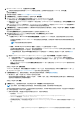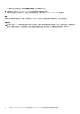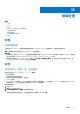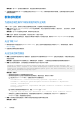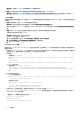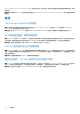Users Guide
Table Of Contents
- 与 Microsoft Windows Admin Center 集成的 Dell EMC OpenManage Integration 2.0 版 用户指南
- 目录
- OpenManage Integration with Microsoft Windows Admin Center 概述
- OpenManage Integration with Microsoft Windows Admin Center 入门
- Dell EMC OpenManage Integration with Microsoft Windows Admin Center 所需的端口
- 管理 Dell EMC PowerEdge 服务器
- 管理故障切换群集、Azure Stack HCI 和 Windows Server HCI 群集
- 查看 PowerEdge 服务器和 HCI 的节点以及故障切换群集的 iDRAC 详细信息
- 使用 OpenManage Integration 扩展更新 Windows Server HCI、Azure Stack HCI 和故障切换群集的 PowerEdge 服务器和节点
- Azure Stack HCI 群集的集成部署和更新
- 使用 OpenManage Integration 管理单元的 Azure Stack HCI 群集的完整堆栈群集感知更新
- 故障处理
- 识别 Dell EMC PowerEdge 服务器的代系
- 联系 Dell EMC
- 词汇表
- 附录
解决方案:在触发 CAU 之前,先恢复群集节点(故障切换角色)。
● 原因:未在所有目标节点上安装故障切换群集功能和故障切换群集工具时,CAU 会失败。
解决方案:确保在执行 CAU 之前在所有目标节点上安装故障切换群集功能和故障切换群集工具。有关更多信息,请参阅 https://
docs.microsoft.com/en-us/windows-server/failover-clustering/cluster-aware-updating-requirements。
CredSSP 故障
检查网关系统中的事件查看器日志,以确保 CredSSP 在群集感知更新期间未发生故障。如果 CredSSP 失败,以下是可能的原因和解
决方案:
● 原因:更新群集时,使用 CredSSP 的凭据委派可能会失败。
解决方案:使用完全限定域名重新连接群集,然后单击将此凭据用于所有服务器复选框。
例如,如果域名为 test.dev.com,则使用 test.dev.com\administrator 作为域名,然后单击将此凭据用于所有服务器复选
框。
● 原因:使用 CredSSP 身份验证在远程计算机上运行脚本时,更新作业可能会失败并显示错误。
问题在于网关计算机中已禁用 CredSSP。
解决方案:要解决此问题,请执行以下步骤:
1. 从 PowerShell 窗口中,运行 gpedit
2. 在“组策略编辑器”窗口中,单击计算机配置 > 管理模板 > 系统 > 凭据委派
3. 选择允许使用仅 NTLM 服务器身份验证委派新凭据,并将其启用。
4. 在 PowerShell 中运行 gpupdate /force。
Dell Update Package 失败
触发更新后,Dell EMC Update Package (DUP) 可能无法更新组件。在更新期间,DUP 失败的原因有多种。请查看以下可能的解决方
案以解决问题:
● 在安装了 Windows Admin Center (WAC) 的计算机中,检查日志文件以获取有关 DUP 下载失败和组件映射的详细信息。提供组件
映射以识别 DUP 目录中的组件(选择以更新)。日志文件位于以下路径。
网关系统:
○ 服务器更新: <Windows
Directory>\ServiceProfiles\NetworkService\AppData\Local\Temp\generated\logs\<PrepareUpdate
XXXX>
○ CAU: <Windows
Directory>\ServiceProfiles\NetworkService\AppData\Local\Temp\generated\logs\Update XXXX
Windows 10 网关系统:
○ 服务器更新: <Windows installed
drive>\Users\<user_name>\AppData\Local\Temp\generated\logs\<PrepareUpdate XXXX>
○ CAU: <Windows installed drive>\Users\<user_name>\AppData\Local\Temp\generated\logs\Update
XXXX
● 日志消息示例如下所示:
○ DUP 下载失败错误日志
28-Apr-2020 12:19:18 AM::: Error >>> Message : DUPs for some of the selected components are
not present in DRM repository.
○ 组件映射日志文件
## Format: :>> Component Name -> Package Name
:>> [0001] Broadcom NetXtreme Gigabit Ethernet ->
Network_Firmware_RG25N_WN64_21.60.2_01.EXE
● 在目标节点中,参阅组件映射、查找与组件相关的 DUP 日志文件,并检查 <Windows
Directory>\Dell\UpdatePackage\log\<Package Name> 中指定的返回代码。有关原因和可能的解决方案,请参阅 Dell
EMC Update Package 用户指南。
下面提供了 DUP 故障情形的返回代码示例:
Exit code = 1 (Failure)
2020-04-21 23:48:27
Update Package finished. Exit code = 1
38 故障处理